Annons
Vill du ha en statusfält som matchar färgen på appen du använder? Tack och lov finns det ett snabbt och enkelt sätt att göra detta på Android.
iOS 7 har redan den här funktionen för många appar, och det gör du också anpassade skinn Android-skins förklarade: Hur byter hårdvaruproducenter lager Android?Hårdvaruproducenter gillar att ta Android och förändra det till något som helt är deras eget, men är det bra eller dåligt? Ta en titt och jämföra dessa olika Android-skinn. Läs mer på LG G3 och HTC One M8. Vart du än vänder dig verkar det som att färgglada statusfält är framtidens väg - till och med Android L ska ta med färgrikare statusfält Din USB-laddare vill döda dig, ladda ner Android 5.0 nu och mer... [Tech News Digest]MPAA populariserar också en resurs för att dela filmer, YouTube förstör innehållsskapare, Google Cardboard kloner finns nu, Uber erbjuder bröllop på begäran, och Monty Python gör en dum promenad över hela smartphone. Läs mer tillsammans med det. Men om du är otålig för det fantastiska nya utseendet, vill du prova den här metoden.
Före och efter

Till vänster är hur de flesta Android-statusfält ser ut. Längst upp på skärmen finns en svart stapel som alltid finns där oavsett vilken app du öppnar. Men till höger kan du se hur statusfältet ser ut när Facebook-appen är öppen med den här moden. Det är fantastiskt hur en så liten förändring kan göra så stor visuell skillnad.
Du kan också lägga till en lutning så att du lättare kan skilja statusfältet och om du använder programvaraknappar kan du göra det ställ in till och med navigeringsfältet (den svarta fältet längst ned med knapparna Back, Home och Recents) för att ändra färg som väl. Håll dig fast till slutet för att ta reda på hur.
Ställa in Xposed
Det första steget i denna process är att ladda ner Xposed Framework. Denna fantastiska Android-app låter dig finjustera din enhet så mycket du vill utan att behöva blinka en anpassad ROM. Tänk dock på att du behöver vara förankrad. Om du inte har någon aning om vad jag menar med detta, kolla in vårt enkla Android rooting guide Den kompletta guiden för att rota din Android-telefon eller surfplattaSå vill du rota din Android-enhet? Här är allt du behöver veta. Läs mer .
vi har täckt Xposed djup Anpassa din telefon utan att blinka en ROM med Xposed-ramverketDet är allmänt känt att det bästa sättet att anpassa din Android-enhet är att flasha den med en ny ROM. Det är också fel. Läs mer tidigare, eftersom det verkligen är värt din tid, men låt oss kort beskriva hur du ställer in den innan du börjar. Gå först in i dina inställningar och under Säkerhet, kryssa i rutan för "Okända källor", som låter dig installera appar utanför Google Play Store.
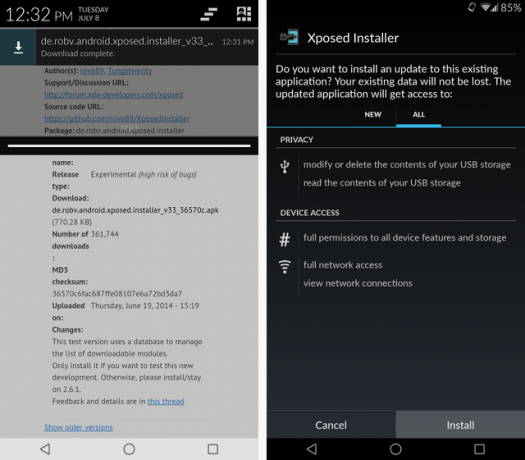
Nästa, ladda ner installationsprogrammet från webbplatsen Xposed och kör den, som visas ovan. Men Xposed i sig är bara ett ramverk för alla fantastiska moduler som kan köras ovanpå den. För att ändra färgen på statusfältet behöver du en modul som heter Tonat statusfält.
Installera tonad statusfält
Nu när Xposed är installerad öppnar du den från din applåda som en vanlig app och navigerar till inställningarna. Eftersom Tinted Status Bar är tekniskt fortfarande i Beta, måste du berätta för Xposed att visa Beta-moduler såväl som Stable-moduler. Om du känner dig särskilt nyfiken kan du till och med välja att gå till Experimental builds.
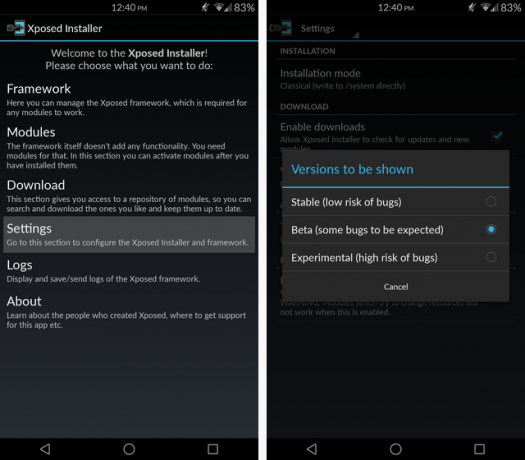
När det är gjort, navigerar du till fliken Hämta och söker efter tonad statusfält. När du hittat den, dra åt höger till fliken som heter Versions och ladda ner den senaste versionen av appen.
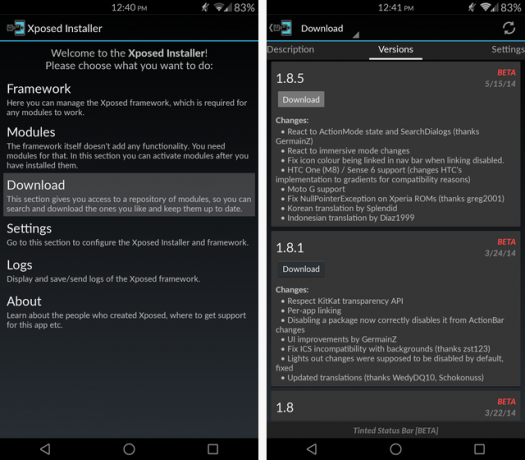
När installationen är installerad måste du se till att tonat statusfält är aktiverat under avsnittet Moduler - starta sedan om enheten.
Ändra färg på statusfältet
Med tonad statusfält igång kan du nu hitta den i din applåda som alla andra appar. Det bästa av allt är att du kan göra alla ändringar du vill och de behöver inte starta om.
Vissa appar, som Google+, har redan en definierad "Action Bar" -färg och kommer att ändra färgen automatiskt - men de flesta kommer inte. Om du vill justera dem manuellt, hitta din app under Per-app-tecken, se till att reglaget överst är inställt på På och välj "Alla aktiviteter, under inställningar åsidosätter detta".
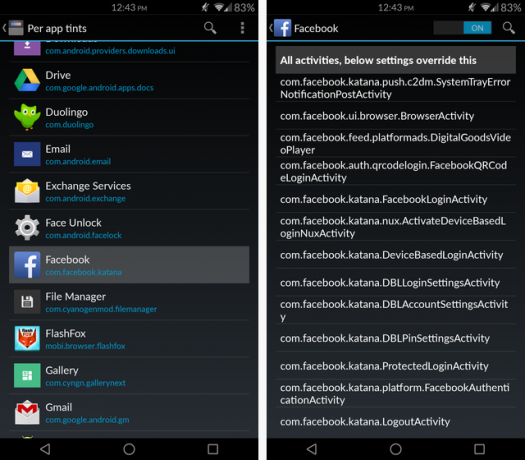
Härifrån kan du välja om du vill länka statusfältet och navfärgsfärgerna (om du har en navfält på din enhet) och om du vill att statusfältet ska förbli samma färg även om åtgärdsfältet försvinner tillfälligt inom appen.
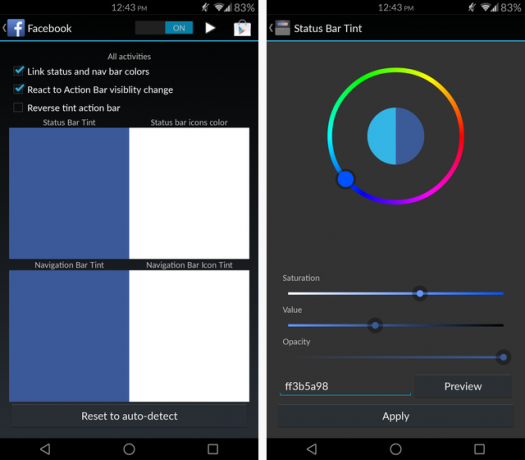
Du kan sedan trycka på en av de fyra färgade rutorna för att justera deras färg och deras opacitet. Om du har problem kan du se till att skjutreglaget för opacitet är hela vägen till höger. Du kan sedan justera värdet eller skriva in det för att nå önskad färg.
Men vad händer om du inte vet färgkoden för Facebook-blå? Inga problem. Det är där Color Picker kommer in.
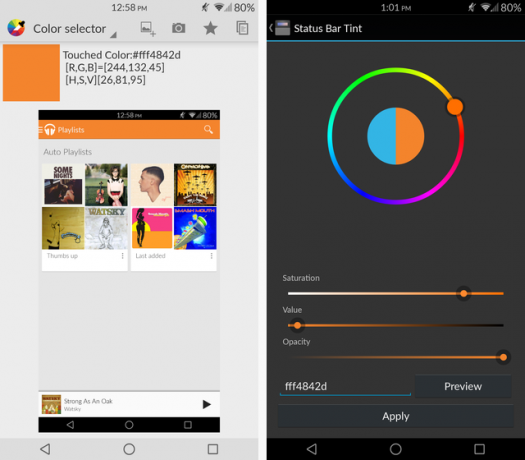
När du har laddat ner denna app från Play Store kan du ta en skärmdump av appen du vill vet färgen på (i det här exemplet är det Play Music) och öppna sedan Color Picker och välj skärmdump. Klicka helt enkelt på skärmen var som helst på den färgade delen av åtgärdsfältet, så kommer du att säga färgkoden.
Felsökning
Om du använder en anpassad startapparat Vilken Android-startare ska du använda? Vi jämför det bästa!Dessa fantastiska lanseringar får din Android-enhet att känna helt ny. Läs mer som möjliggör en transparent statusfält och / eller navigeringsfält, kan du stöta på ett problem där staplarna blir svarta istället för transparent på din hemskärm eller låsskärm. Om detta händer är fixen förvånansvärt lätt.
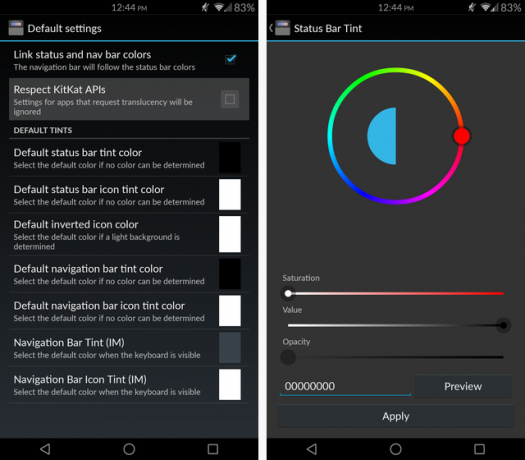
Navigera i inställningarna och avmarkera rutan Respect KitKat API: er, leta sedan efter din Launcher och ställ in dess opacitet till noll.
Om vissa av dina appar får svart text i statusfältet när du vill ha vit text, ändra värdet "Max HS [V] för svarta ikoner" till en högre inställning, och det borde ta hand om det.
Om du vill att vissa delar av en app ska visa en annan färg än andra delar använder du knappen "Toastaktivitetstitlar" för att visa toastmeddelanden om varje aktivitet när den startar. Du kan än gå in i varje app och ange anpassade färger baserat på aktiviteten i appen.
Gå vidare till original XDA tråd och gör en snabb sökning där om du stöter på andra problem. Chansen är stor att någon annan redan har ställt frågan. Om inte, känn dig fri att fråga själv.
Vad tror du?

Jag älskar absolut de nya färgerna i min statusfält och nav-bar, och jag kunde aldrig gå tillbaka till helt svart nu. Om du uppskattar denna mod så mycket som jag gör, gå vidare till Google Play Store och köpa Tonad statusfältdonation för $ 2,02. Den ger ingen ytterligare funktionalitet (appen är helt gratis och annonsfri!) Men den stöder utvecklaren.
Vad tycker du om den här Xposed-modulen? Några andra fantastiska mods som du vill dela med oss?
Skye var Android Sektion Editor och Longforms Manager för MakeUseOf.
